Denne guide viser dig, hvordan du ændrer urskiven og / eller baggrundsbaggrunden på din Amazon Echo Show-enhed. Echo Show smart screenede højttalere er så praktiske til at vise os nyheder og opdateringer, tid og timere, afspille medier og fungere som digitale fotorammer. Alligevel er mange overraskede over, hvor tilpasselige deres hjemmeskærme er. Lad os dykke ind og se, hvordan du kan få din Echo Show-enhed til at udtrykke din personlighed.
Sådan ændres urskiven på et Amazon Echo Show i Alexa-appen
- Åbn Amazon Alexa-app.
- Trykke på Enheder nederst til højre på skærmen.
- Trykke på Ekko & Alexa øverst til venstre på skærmen.
-
Find din Echo Show-enhed fra listen, og tryk på den.
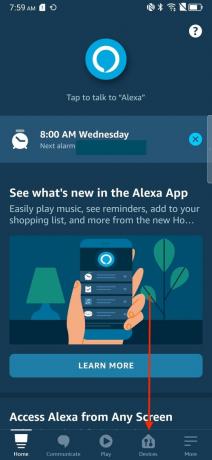
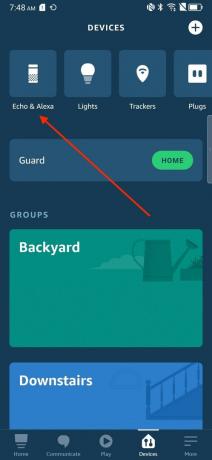
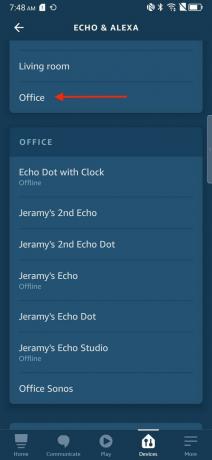 Kilde: Android Central
Kilde: Android Central - Rul ned og tryk på Startskærm baggrund.
- Vælg hvilken sæt fotos du ønsker at vise.
-
Tryk for at slå til eller fra Daglige minder eller Denne dag.
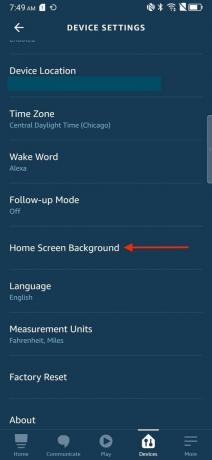
 Kilde: Android Central
Kilde: Android Central - Trykke på Amazon Fotos Samlinger for at tilføje yderligere muligheder fra dit fotobibliotek.
-
Tryk for at linke din Facebook-konto for at vise fotos fra Facebook.
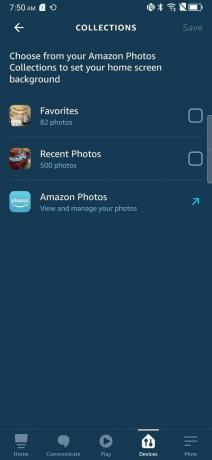
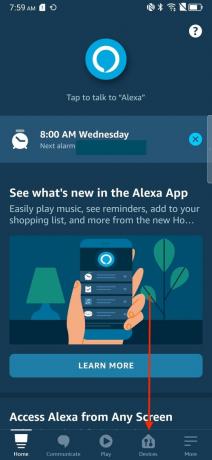 Kilde: Android Central
Kilde: Android Central
Hvis du nu ønsker, at et lysbilledshow skal fungere som baggrund for dit Echo Show, ved du hvordan du indstiller det til dine præferencer fra appen. Medmindre du ændrer det ellers, vises dato, klokkeslæt og temperatur stadig som overlays på dine fotominder.
Sådan ændres urskiven på et Amazon Echo Show i Amazon Fotos-appen
- Åbn Amazon-fotos app.
- Tryk på Mere fanen (3 linjer) nederst til højre på skærmen.
- Trykke på Tilpas Echo Show & Fire TV.
-
Find din Echo Show-enhed fra listen, og tryk på den.

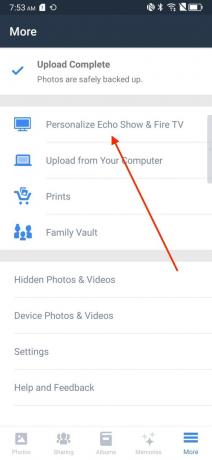
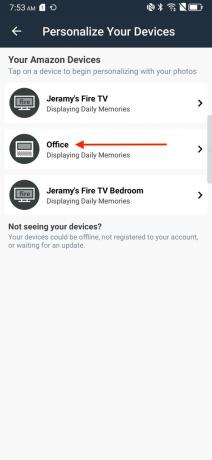 Kilde: Android Central
Kilde: Android Central - Tryk for at slå til eller fra Daglige minder.
- Tryk på Tilføj flere samlinger for at tilføje ekstra valgmuligheder fra dit fotobibliotek.
- Vælg hvilken album eller ansigter du vil tilføje ved at trykke på fluebenet i øverste venstre hjørne af hver flise.
-
Tryk på Gemme i øverste højre hjørne.
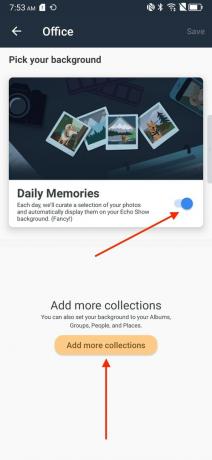
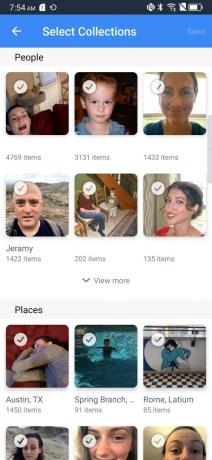 Kilde: Android Central
Kilde: Android Central
Dette udfører den samme opgave som ovenstående trin, men fra Amazon Photos-appen.
Sådan ændres urskiven på et Amazon Echo Show på enheden
- Stryg nedad fra toppen af skærmen for at få adgang til enhedens indstillinger.
- Tryk på Indstillinger ikon.
- Trykke på Hjem & ur.
- Trykke på Ur og tapet.
- Rul gennem listen over muligheder, inklusive Seneste ure, Personlige fotos, Tapet, Moderne, Legende, Fotograferingog Klassisk.
- Tryk på mulighed du vil have.
- Hvis du vil bruge dine personlige fotos, skal du følge rådgivning ovenfor.
- Hvis du vælger en af de forudindlæste indstillinger, skal du stryge igennem, indtil du finder mulighed du vil have.
- Tryk på blyant ikon over urskiven for at redigere efter eget smag.
- Slå til eller fra Vis dato og Vis vejr muligheder.
- Tryk på afkrydsning over urskiven.
- Tryk på Gemme i øverste højre hjørne.
Det pæne ved at ændre urskiven eller tapetet direkte fra enheden er, at du kan vælge fra forudindlæste kunstneriske designs i stedet for bare dine egne personlige fotos. Amazon har skabt mange sjove, charmerende, søde og legende baggrunde, der i det mindste delvist kan tilpasses og tilbyder noget ud over en kedelig, grundlæggende baggrund.
Vores bedste udstyr vælger
Hvis du vil have den bedste Amazon Echo Show-enhed tilgængelig lige nu, er vores valg Echo Show 8.
